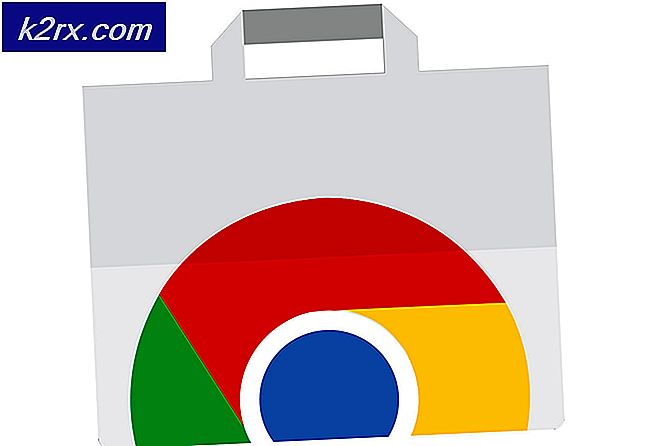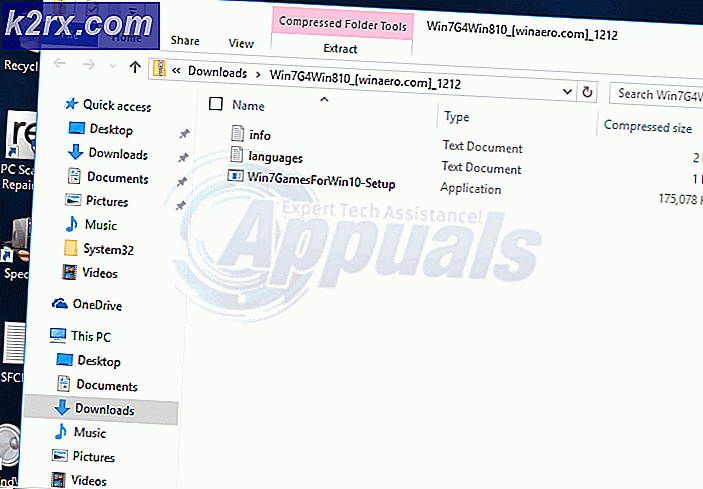Fix: Apex Legends Crashing på PC
Apex Legends är en nyligen släppt gratis att spela Battle Royale som nyligen har tagit spelgemenskapen med storm och förvärvat över 50 miljoner spelare på bara två månader. Spelet utvecklades av Respawn Entertainment och publicerades av Electronic Arts. Apex Legends kombinerar element från TitanFall och många andra klassbaserade skyttar.
Men ganska nyligen har många rapporter kommit in om användare som upplever slumpmässiga kraschar när de spelar spelet. I den här artikeln kommer vi att informera dig om några av anledningarna till att dessa kraschar kan utlösas och ge dig lönsamma lösningar för att helt utrota problemet.
Vad orsakar att Apex-legenderna kraschar?
Det finns ingen specifik orsak bakom krascherna, men enligt våra rapporter var några av de vanligaste orsakerna:
Nu när du har en grundläggande förståelse för problemets natur kommer vi att gå vidare mot lösningarna.
Lösning 1: Inaktivera helskärmsoptimering.
Helskärmsoptimering är en ny funktion som försöker köra spelet som ett gränslöst fönster. Den här funktionen kan ofta orsaka problem med spel som inte är optimerade. Det är möjligt att det kan orsaka kraschar på Apex Legends. Därför kommer vi att inaktivera det i det här steget.
- Högerklicka på Apex Legends genväg och välj “Öppna filplats”Eller sök efter det i sökfältet i Windows om du inte har en genväg på skrivbordet.
- Väl inne i spelinstallationsmappen, rätt–klick på "r5apex.exe”Och välj egenskaper.
- Inuti fastigheterna, klicka på kompatibilitet och kontrollera “Inaktivera helskärmsoptimeringar" låda.
- Tillämpa dina inställningar.
- Springa spelet och kolla upp för att se om problemet kvarstår.
Lösning 2: Beviljande av administrativa privilegier.
Det finns vissa delar av spelet som behöver administrativa behörigheter för att fungera korrekt om spelet inte har tilldelats administrativa behörigheter kan det få det att krascha. Därför kommer vi i detta steg att ge spelet administrativa privilegier för detta:
- Högerklicka den “Apex LegendsGenväg på skrivbordet och välj “Öppna filplats”Eller sök efter det i sökfältet i Windows.
- Väl inne i installationsmappen högerklickar du på “r5apex.exe”Och klicka på“Egenskaper“.
- Inne i spelegenskaperna klickar du på fliken "Kompatibilitet" och markerar "Kör som administratör" låda.
- Tillämpa dina inställningar.
- Springa spelet och kontrollera om problemet kvarstår.
Lösning 3: Undvik att "minimera" spelet.
För många användare inträffade kraschen bara om användaren tryckt på “under speletAlt + Tab”För att byta flikar i Windows. Detta är ett fel med Apex Legends, när det öppnas efter att ha minimerat det genom att trycka på "Alt + Tab" kan det krascha. Försök därför undvika använder sig av "Alt + Tab”Medan du spelar spelet och om du startar om för att undvika att krascha medan du spelar spelet.
Lösning 4: Verifiera spelfiler.
Det är möjligt att vissa viktiga filer från spelet kan saknas. Spelet behöver alla filer för att alla dess element ska fungera korrekt. Därför kommer vi i detta steg att kontrollera om alla spelfiler finns. För det:
- Öppna de Ursprung klient och logga in på ditt konto
- Klick på “Spelbibliotek”Alternativet på vänster ruta.
- Inuti "SpelbibliotekFliken, högerklicka på “Apex Legends”Och välj“Reparationsspel”
- Klienten kommer att börja kontrollera spelfilerna.
- När det är gjort kommer det automatiskt ladda ner någon saknas filer och byt ut skadad filer om någon.
- Springa spelet och kontrollera om problemet kvarstår.
Lösning 5: Avinstallera Visual C ++ omfördelningsbara paket
Eftersom vi ofta kan skylla Windows-uppdateringen för detta problem är det mycket möjligt att versionen av Microsoft Visual C ++ Redistributable installerad bredvid spelet helt enkelt inte är giltig och du kanske vill installera den manuellt. Andra program installerar också Visual C ++ Redistributable på egen hand och det är möjligt att dessa versioner inte går bra.
- Klicka på Start-menyknappen och öppna Kontrollpanel förbi sökande för just där. Du kan också klicka på den kugghjulsformade ikonen för att öppna appen Inställningar om ditt operativsystem är Windows 10
- Växla på kontrollpanelen Visa som alternativ till Kategori längst upp till höger och klicka på Avinstallera ett program under avsnittet Program längst ner i kontrollpanelfönstret.
- Om du använder appen Inställningar på Windows 10 klickar du bara på Appar bör omedelbart öppna en lista över alla installerade program på din dator.
- Lokalisera Microsoft Visual C ++ omfördelningsbart paket i Kontrollpanelen eller Inställningar och klicka på Avinstallera efter att du har klickat på den en gång. Du kanske märker att det finns flera olika versioner av verktyget. Du måste notera dem och upprepa avinstallationsprocessen för var och en av dem.
- Du kan behöva bekräfta några dialogrutor och följa instruktionerna som visas tillsammans med avinstallationsguiden.
- Klicka på Slutför när avinstallatören är klar med processen och upprepa avinstallationsprocessen för alla versioner av Visual C ++ - paketet.
- Öppna Origin genom att dubbelklicka på dess ikon och navigera till Game Library-menyn som ska placeras till vänster på skärmen.
- Klicka på Apex Legends-ikonen i spelbiblioteket, högerklicka på kugghjulsikonen bredvid den orange uppspelningsknappen och välj Reparera-alternativ från snabbmenyn. Låt det avslutas med sin process och kontrollera om problemet fortfarande dyker upp!
Lösning 6: Öka virtuellt minne
Denna speciella metod har hjälpt många användare att lösa problemet nästan direkt. Oavsett hur mycket RAM du har, kan du lägga till lite sidminnesminne för att lösa problemet eftersom spelets högkvalitativa inställning ibland behöver det extra trycket det kan behöva genom att reservera lite utrymme på hårddisken för att användas som extra RAM-minne.
- Högerklicka på Den här datorn post som vanligtvis finns på skrivbordet eller i File Explorer. Välj den Egenskaperalternativ.
- Klicka på "Avancerade systeminställningar”-Knappen till höger om fönstret och navigera till Avancerad Under Prestanda klicka på inställningar och navigera till Avancerad flik i det här fönstret.
- Under Virtuellt minne klicka på Förändra. Om kryssrutan bredvid “Hantera automatiskt sidfilsstorlek för alla enheter”Alternativet är valt, avmarkera och välj partitionen eller enheten där du vill lagra personsökarminnet.
- När du har valt rätt skiva klickar du på alternativknappen bredvid anpassad storlek och väljer Första och Maximal Tumregeln för att lösa problemet med detta fel är att tilldela två gigabyte extra än du redan använt.
- Se till att du ställer in den initiala och maximala storleken till samma värde för att undvika större förändringar. Kontrollera om Apex Legends fortsätter att krascha!
Lösning 7: Inaktivera GameDVR med hjälp av registret
GameDVR är en inbyggd funktion i Windows och den kan definitivt påverka din spelprestanda. Det är möjligt att inaktivera det med Registerredigeraren men notera att du måste vara noga med att följa instruktionerna noggrant för att inte göra ditt system instabilt. Följ instruktionerna nedan!
- Eftersom du ska ta bort en registernyckel rekommenderar vi att du kolla in den här artikeln som vi har publicerat för att säkerhetskopiera ditt register för att förhindra andra problem. Ändå inträffar inget fel om du följer stegen noggrant och korrekt.
- Öppna Registerredigerare genom att skriva “regedit”I antingen sökfältet, Start-menyn eller dialogrutan Kör som kan nås med Windows-tangent + R tangentkombination. Navigera till följande nyckel i ditt register genom att navigera i den vänstra rutan:
HKEY_CURRENT_USER \ System \ GameConfigStore
- Klicka på den här knappen och försök hitta en post med namnet GameDVR_Enabled. Högerklicka på den och välj Ändra alternativ från snabbmenyn.
- I Redigera under fönstret Värdedata avsnittet ändra värdet till 0 och tillämpa de ändringar du har gjort. Bekräfta eventuella säkerhetsdialogrutor som kan visas under denna process. Därefter måste du navigera till den här platsen i registret:
HKEY_LOCAL_MACHINE \ SOFTWARE \ Policies \ Microsoft \ Windows
- När du väl har kommit dit, högerklicka på Windows-tangenten i navigeringsfältet och välj Ny >> Nyckel. Namnlösa det GameDVR. Navigera till den och skapa en ny DWORD-värde posten anropad AllowGameDVR genom att högerklicka på höger sida av fönstret och välja Nytt >> DWORD (32-bitars) värde. Högerklicka på den och välj Ändra alternativ från snabbmenyn.
- I Redigera under fönstret Värdedata avsnittet ändra värdet till 0 och tillämpa de ändringar du har gjort.
- Du kan nu starta om din dator manuellt genom att klicka på Start meny >> Strömknappen >> Omstart och kontrollera om problemet är borta. Detta kommer att inaktivera GameDVR effektivt, så kontrollera om Apex Legends fortsätter att krascha!
Lösning 8: Uppdatera grafikdrivrutiner.
I vissa fall är grafikkortdrivrutinerna på systemet gamla och föråldrade. Eftersom Apex Legends är ett nyligen släppt spel kan det fungera fel om du använder drivrutiner som inte stöder det. Därför kommer vi i det här steget att uppdatera grafikkortdrivrutinerna och för det:
För Nvidia-användare:
- Klicka påSök bar på vänster sida avaktivitetsfältet
- Skriv inGeforce Erfarenhet och tryckstiga på
- Klicka på den första ikonen för att öppnaAnsökan
- Eftersignering in, klicka på “Förare”Alternativet högst uppvänster.
- Klicka på "på den flikenKolla upp för uppdateringar”Alternativet högst upprätt
- Efter det kommer ansökankolla upp om nya uppdateringar är tillgängliga
- Om uppdateringarna är tillgängligaLadda ner”-Knappen visas
- När du klickar på det kommer drivrutinen att Börja att ladda ned
- När föraren ärnedladdade ansökan ger dig möjlighet till “uttrycka”Eller”Beställnings" installation.
- Klicka på "uttrycka”Installationsalternativ och drivrutinen kommerautomatiskt installeras
- När installationen är klar, springa spelet och kontrollera om problemet kvarstår.
Notera: Om problemet kvarstår rekommenderas att du försöker återställa grafikdrivrutinerna.
För AMD-användare:
- Rätt–Klick påSkrivbord och väljAMD Radeon inställningar
- Iinställningar, Klicka påUppdateringar i det nedrerätt hörn
- Klicka på "Sök efter uppdateringar”
- Om en ny uppdatering är tillgänglig any alternativet visas
- Klicka på alternativet och väljUppdatering
- DeAMD installatören startar, klicka påUppgraderanär installationsprogrammet uppmanar dig till det
- Installatören gör nu paketet klart,kolla upp alla rutorna och klicka påInstallera
- Detta kommer nuladda ner den nya drivrutinen och installera denautomatiskt
- Starta om datorn och försök att köra spelet.
Lösning 9: Inaktivera Origin Overlay
I vissa fall kan Origin Overlay utlösa ett fel med spelet och få det att krascha mitt i matchen. Därför inaktiverar vi detta överlägg i detta steg. För det:
- Starta Origin och logga in på ditt konto.
- Välj "Mina spelfastigheterAlternativ från vänster flik.
- Högerklicka på “Apex Legends” och välj “Spelaegenskaper”.
- På fliken Allmänt, avmarkera den “Aktivera Origin-spel för Apex Legends”Alternativ.
- Välj "Spara" och stänga ur ursprung helt.
- Omstart Ursprung och inloggning på ditt konto.
- Kör spelet och kolla upp för att se om problemet kvarstår.
Notera:Det rekommenderas också att helt inaktivera ditt Antivirus ett tag och kontrollera om spelet fungerar bra. Försök också stänga Discord och kontrollera om problemet försvinner eftersom Discord orsakar kraschar för vissa människor.
Lösning 10: Inställningar Max FPS
Vissa användare har rapporterat att inställning av spelets maxfps till 60 har hjälpt dem att övervinna de ofta kraschar och nu går deras spel mer stabilt. I detta steg kommer vi därför att ställa in spelets maxfps till 60. För det:
- Starta Origin och logga in på ditt konto.
- Klicka på “Mitt spelbibliotek” och högerklicka sedan på “Apex Legends”.
- Välj “Spelegenskaper” och klicka sedan på “Avancerade startalternativ”.
- Skriv in följande kommando och tryck på "Spara" för att ställa in max fps.
+ fps_max 60
- Kontrollera om problemet kvarstår.